
設定の同期を開始する
リモートUIで同期の開始するための設定を行い、開始します。登録にはAdministratorの権限が必要です。
カスタム設定を同期する
サーバー機、クライアント機それぞれの設定を行います。どのデバイスをサーバー機にするか、事前に決めておいてください。
1
リモートUIを起動する リモートUIを起動する
2
ポータルページで[カスタム設定の同期]をクリックする リモートUIの画面について
3
[接続先の変更...]をクリックする
4
必要な設定をする
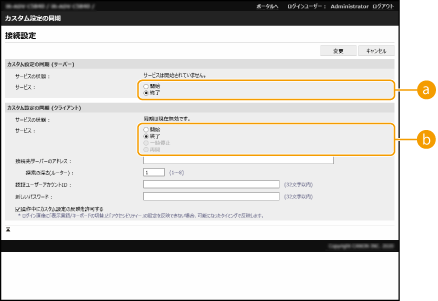
 [サービス]
[サービス]サーバー機として使う場合は[開始]を選択します。
 [サービス]
[サービス]クライアント機として使う場合は[開始]を選択します。

サーバー兼クライアント機として動作させたい場合は、[カスタム設定の同期 (サーバー)]、[カスタム設定の同期 (クライアント)]の両方の[サービス]で[開始]を選択します。
5
クライアント機の場合は他の必要な設定をする
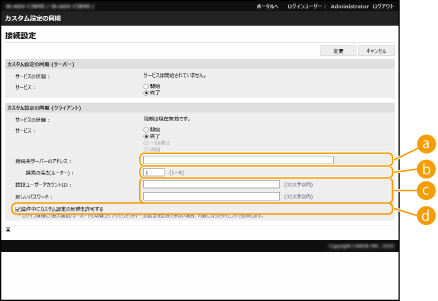
 [接続先サーバーのアドレス :]
[接続先サーバーのアドレス :]サーバー機のIPアドレスまたはホスト名を入力してください。ポート番号を指定する場合には「8443」を指定する必要があります。なお、ポート番号の入力は省略することができます。また、空欄の場合は自動でサーバー機を探索します。
入力例(IPv4):
IPアドレスの場合:192.168.18.138
ホスト名の場合:v4.server.canon.com
IPアドレスの場合:192.168.18.138
ホスト名の場合:v4.server.canon.com
入力例(IPv6):
IPアドレスの場合:fe80::65f0:82cb:b3d6:e6bc
ホスト名の場合:v6.server.canon.com
ポート番号指定時:[fe80::65f0:82cb:b3d6:e6bc]:8443
IPアドレスの場合:fe80::65f0:82cb:b3d6:e6bc
ホスト名の場合:v6.server.canon.com
ポート番号指定時:[fe80::65f0:82cb:b3d6:e6bc]:8443
 [探索の深さ(ルーター) :]
[探索の深さ(ルーター) :]ルーターホップの数(経由するルーターの数)を入力します。この数値が小さいと、ネットワーク探索でサーバー機が見つからないことがあります。ルーターを介さない場合は1 を指定します。
 [認証ユーザーアカウントID :]/[新しいパスワード :]
[認証ユーザーアカウントID :]/[新しいパスワード :]サーバー機が動作する機器のAdministrator権限を持つユーザーアカウントとパスワードを入力します。
 [操作中にカスタム設定の反映を許可する]
[操作中にカスタム設定の反映を許可する]ログイン直後に<表示言語/キーボードの切替>、<アクセシビリティー>、<個人別SSID/ネットワークキーの設定>の設定を反映できなかった場合に、可能になったタイミングで反映することを許可するときはチェックマークを付けます。
 |
以下の場合には手順5 の入力をせずに同期設定をすることができます。 同期するデバイスが同一ルーター内にある場合 サーバー機の<ユーザー認証を使用>が<ON>(<ユーザー認証を使用>)、ログインサービスがUser Authentication(ログインサービスの変更について) クライアント機の[認証ユーザーアカウントID :]に何も入力されていない(null) カスタム設定の同期のサーバー機のサービスが[開始]されている(サーバー兼クライアント機の場合は、サーバーの[開始]とクライアントの開始を同時に指定して変更することができます。) 同一ネットワーク上に存在するカスタム設定の同期のサーバー機が1台である 次のような場合では、クライアント機は探索での接続ができません。接続先サーバーのアドレスにIPv4アドレスを入力してください。 サーバー機のネットワーク設定がIPv4/IPv6混在でかつ、IPv6を優先していて、クライアント機でIPv6を無効にしている場合 サーバー機のネットワーク設定に主回線を使用し、クライアント機のネットワーク設定に副回線を使用している場合 サーバー機のネットワーク設定に副回線を使用している場合は、次のように設定してください。 サーバー兼クライアント機:主回線のIPアドレスまたはlocalhostを接続先サーバーのアドレスに入力してください。 クライアント機:サーバー機の副回線のIPアドレスを接続先サーバーのアドレスに入力してください。 |
6
[変更]をクリックする
7
本機を再起動する 電源を切る/再起動する
サーバー機またはサーバー兼クライアント機の場合は本操作は不要です。
サーバー機またはサーバー兼クライアント機の場合は続けて同期の詳細設定を行います。同期の詳細を設定する(サーバー機またはサーバー兼クライアント機)
 |
同期の通信ログを確認するカスタム設定の同期画面から、通信ログを確認することができます。ログはファイルとしてダウンロードすることもできます。 サーバー機が一時的に通信できない場合などはレベルに「Warning」が記録されます。 登録データの上限を超えている場合や、サーバー機との認証に失敗した場合にはレベルに「Error」が記録されます。 かんたんに同期設定をする同一ルーター内に存在するキヤノン複合機の場合は、カスタム設定の同期を操作パネルから開始することができます。 サーバー機の場合:  (設定/登録) (設定/登録) <管理設定> <管理設定>  <デバイス管理> <デバイス管理>  <カスタム設定の同期 (サーバー)>を<開始> <カスタム設定の同期 (サーバー)>を<開始>クライアント機の場合:  (設定/登録) (設定/登録) <管理設定> <管理設定>  <デバイス管理> <デバイス管理>  <カスタム設定の同期 (クライアント)>を<開始> <カスタム設定の同期 (クライアント)>を<開始>サーバー機兼クライアント機として動作させる場合はサーバー機の<カスタム設定の同期 (クライアント)>も<開始>にします。 認証方式として<User Authentication>が有効になっている必要があります。 同期を終了する場合のご注意クライアント機がカスタム設定の同期を終了した場合、サーバー機に登録されている各ユーザーの設定値を取得できなくなります。そのため、カスタム設定の同期を終了後にクライアント機であったデバイスのパーソナライズデータは最新の状態でない可能性がありますのでご注意ください。 |